蓝牙耳机麦克风测试怎么操作 蓝牙耳机麦克风测试方法
更新时间:2024-01-09 13:29:39作者:jkai
在日常使用蓝牙耳机的过程中,我们可能会遇到麦克风音质不佳或无法使用的问题。对此我们许多小伙伴都会选择对蓝牙耳机的麦克风进行测试,看看是否正常,但是有些小伙伴却不知道蓝牙耳机麦克风测试怎么操作,今天小编就给大家介绍一下蓝牙耳机麦克风测试方法,快来一起看看吧。
具体方法:
一、启用并将麦克风设置为默认设备
1、在任务栏右键上右键小喇叭图标,单击“录音设备”。
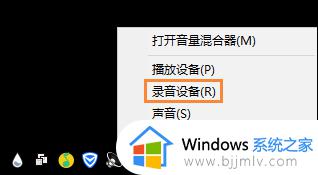
2、插上麦克风接口(前置面板接口位置有麦克风图标),选择一个状态为就绪的麦克风。然后下面按钮中“设置为默认设备”按钮旁边的小三角,选择“设置为默认通讯设备”。
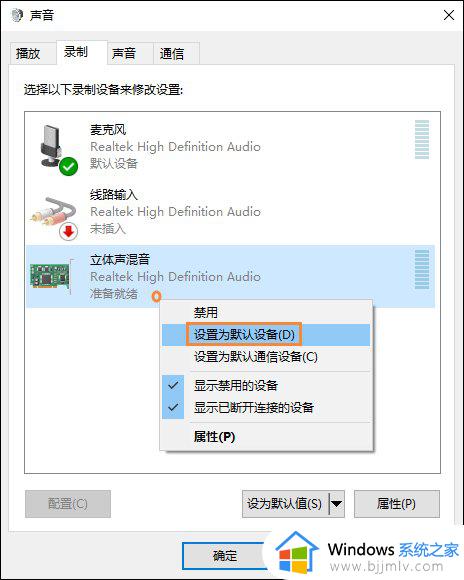
3、确认退出即可。
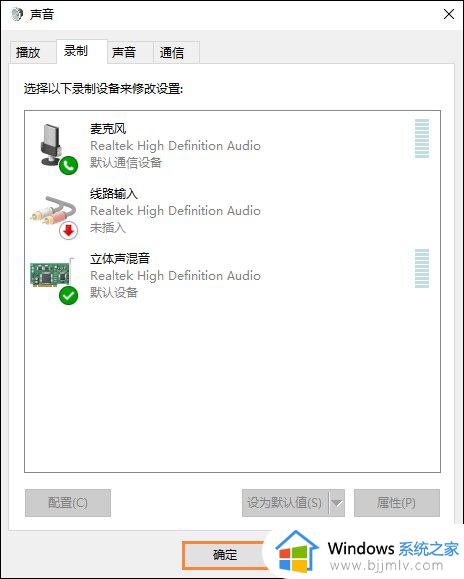
二、麦克风测试方法
1、打开QQ → 三 → 设置 ;
2、在基本设置中将滚动条拉到最下面,找到并点击“音视频通话”;
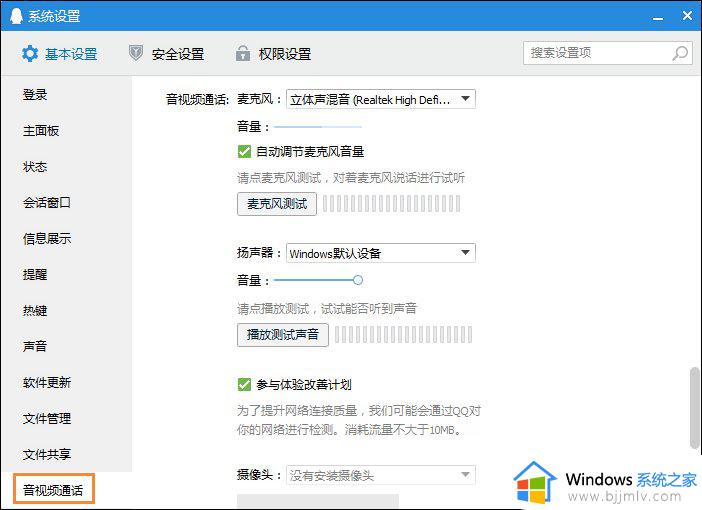
3、在麦克风栏目中的下拉菜单选择当前被激活的麦克风,再点击下面的“麦克风测试”即可,只要有波动就可以用。
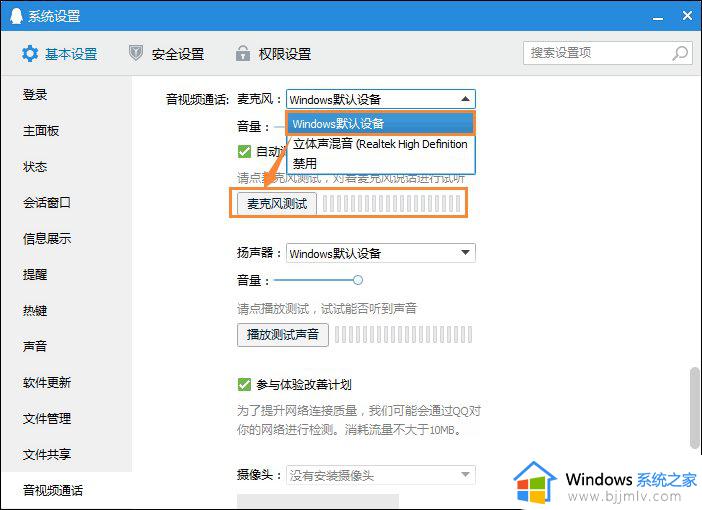
以上全部内容就是小编带给大家的蓝牙耳机麦克风测试方法详细内容分享啦,小伙伴们如果你们也不清楚的话,就快点跟着小编一起来看看吧,希望可以帮助到大家。
蓝牙耳机麦克风测试怎么操作 蓝牙耳机麦克风测试方法相关教程
- 麦克风测试方法 电脑麦克风如何测试
- windows怎么测试麦克风 电脑怎样测试麦克风
- 电脑怎么连耳机麦克风 耳机上的麦克风连接电脑的方法
- 电脑麦克风怎么调试 电脑麦克风调试教程
- 电脑测试麦克风声音在哪里 电脑如何检测麦克风有没有声音
- 耳机麦克风没声音怎么设置 电脑耳机麦克风没有声音的解决教程
- 耳机插台式电脑上麦克风不能用怎么回事 电脑插上耳机后用不了麦克风如何解决
- 电脑插上耳机麦克风没有声音怎么办 电脑插耳机麦克风没声音如何解决
- 笔记本电脑无法检测到麦克风怎么办 笔记本电脑没有检测到麦克风处理方法
- 腾讯会议未检测到可用麦克风是什么意思 腾讯会议显示未检测到可用麦克风如何解决
- 惠普新电脑只有c盘没有d盘怎么办 惠普电脑只有一个C盘,如何分D盘
- 惠普电脑无法启动windows怎么办?惠普电脑无法启动系统如何 处理
- host在哪个文件夹里面 电脑hosts文件夹位置介绍
- word目录怎么生成 word目录自动生成步骤
- 惠普键盘win键怎么解锁 惠普键盘win键锁了按什么解锁
- 火绒驱动版本不匹配重启没用怎么办 火绒驱动版本不匹配重启依旧不匹配如何处理
电脑教程推荐
win10系统推荐